11 consejos y trucos principales para usar Samsung One UI 3
Samsung ha recorrido un largo camino desde sus días de TouchWiz; su moderna máscara One UI ofrece una excelente experiencia de usuario, así como muchas funciones. One UI 3, basada en Android 11, ha llegado para sus dispositivos insignia Galaxy S y Note, que además incluye muchas funciones nuevas y mejoras.
Si su dispositivo Samsung Galaxy ha recibido recientemente la actualización One UI 3, consulte algunos de los mejores consejos y trucos a continuación.
1. Toque dos veces para bloquear y desbloquear
Puede bloquear su dispositivo Samsung Galaxy que ejecuta One UI 3 con solo tocar dos veces un área vacía en la pantalla de inicio. Esta función solo funciona con el lanzador de interfaz de usuario de One. Sin embargo, es una función útil, ya que significa que no tendrá que presionar el botón de encendido para bloquear o desbloquear. Esto es conveniente y puede guardar su botón de encendido durante la vida útil de su teléfono.
Puede habilitar / deshabilitar el doble toque para bloquear / desbloquear en su dispositivo Samsung Galaxy desde Configuración> Funciones avanzadas> Movimientos y gestos .
2. Anclar elementos al menú Compartir
One UI 3 ofrece la posibilidad de anclar elementos al menú Compartir . Entonces, si comparte contenido regularmente con una aplicación o servicio específico, puede anclarlo al menú Compartir para acelerar el proceso.
Para anclar un elemento, abra el menú Compartir compartiendo cualquier contenido. Luego, mantenga presionado el elemento que desea fijar y seleccione la opción Fijar . Todos los elementos anclados aparecerán en una sección separada en el menú Compartir.
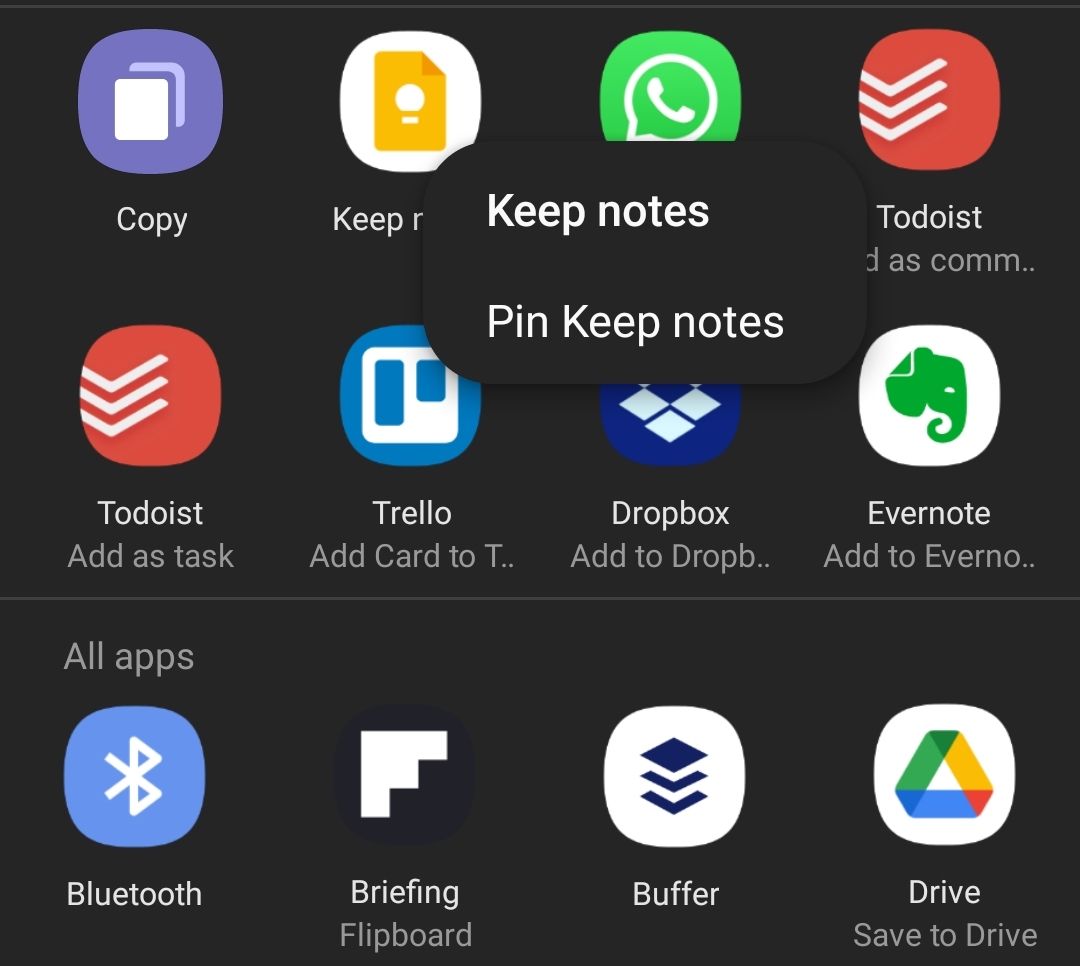
3. Controles de video avanzados
Si tiene auriculares Bluetooth conectados a su dispositivo Samsung Galaxy, puede usarlos como micrófono externo mientras graba videos. Esto proporcionará una calidad de audio mucho mejor que simplemente confiar en el micrófono integrado de su dispositivo.
También en relación con los videos, si sabe lo que significan ISO, velocidad de obturación y apertura, puede aprovechar al máximo el modo Pro Video en la aplicación de cámara One UI 3. El modo le brinda control total sobre todos los aspectos importantes de su cámara Samsung Galaxy mientras graba videos.
4. Habilite el historial de notificaciones
Google agregó una práctica función de Historial de notificaciones en Android 11. Dado que One UI 3 se basa en esta versión de Android, también tiene esta función. Como su nombre lo indica, la función Historial de notificaciones le brindará una descripción general de todas las notificaciones que reciba, incluidas las que ha descartado.
La opción está deshabilitada de forma predeterminada, así que asegúrese de habilitarla desde Configuración> Notificaciones> Configuración avanzada . Después de eso, podrá ver su historial de notificaciones desde aquí.

5. Subtítulos en vivo y transcripción en vivo
Samsung ha incluido las excelentes funciones Live Captions y Live Transcribe de Android 11 en One UI 3. Live Caption convierte voz o audio en texto en tiempo real, mientras que Live Transcribe convierte texto en voz. Estas son funciones de accesibilidad extremadamente útiles para personas con alguna discapacidad visual o auditiva.
Sin embargo, Samsung ha enterrado la función Live Captions y Live Transcribe en lo más profundo del menú Configuración. Para habilitarlos, debe ir a Configuración> Accesibilidad> Mejoras auditivas .
6. Accede rápidamente a los widgets de la pantalla de bloqueo
Samsung ha mejorado los widgets de la pantalla de bloqueo en One UI 3. Los widgets rediseñados le brindan una descripción general de los próximos eventos, alarmas, rutinas de Bixby, controles de medios, clima y más.
Para acceder a los widgets de la pantalla de bloqueo en One UI 3, simplemente deslice el dedo hacia abajo desde el reloj de la pantalla de bloqueo. Para reordenar o deshabilitar los widgets de la pantalla de bloqueo, vaya a Configuración> Pantalla de bloqueo> Widgets .
7. Cambiar el fondo y el diseño de la pantalla de llamada
Puede cambiar el fondo de la pantalla de llamada en One UI 3 configurando una imagen personalizada o un video de 15 segundos como fondo de pantalla de llamada entrante / saliente. Esta opción solo afectará el fondo de la pantalla de la llamada y no la foto de perfil de su contacto. Samsung también ofrece un diseño alternativo más compacto para la pantalla de llamadas entrantes y salientes.
Puede cambiar el fondo o el diseño de la pantalla de llamadas en One UI 3 abriendo la aplicación Teléfono, tocando el botón de menú de desbordamiento de 3 puntos en la parte superior derecha y luego seleccionando la opción Fondo de llamada . Aquí encontrará la opción de cambiar tanto el diseño de la pantalla de llamada como el fondo.
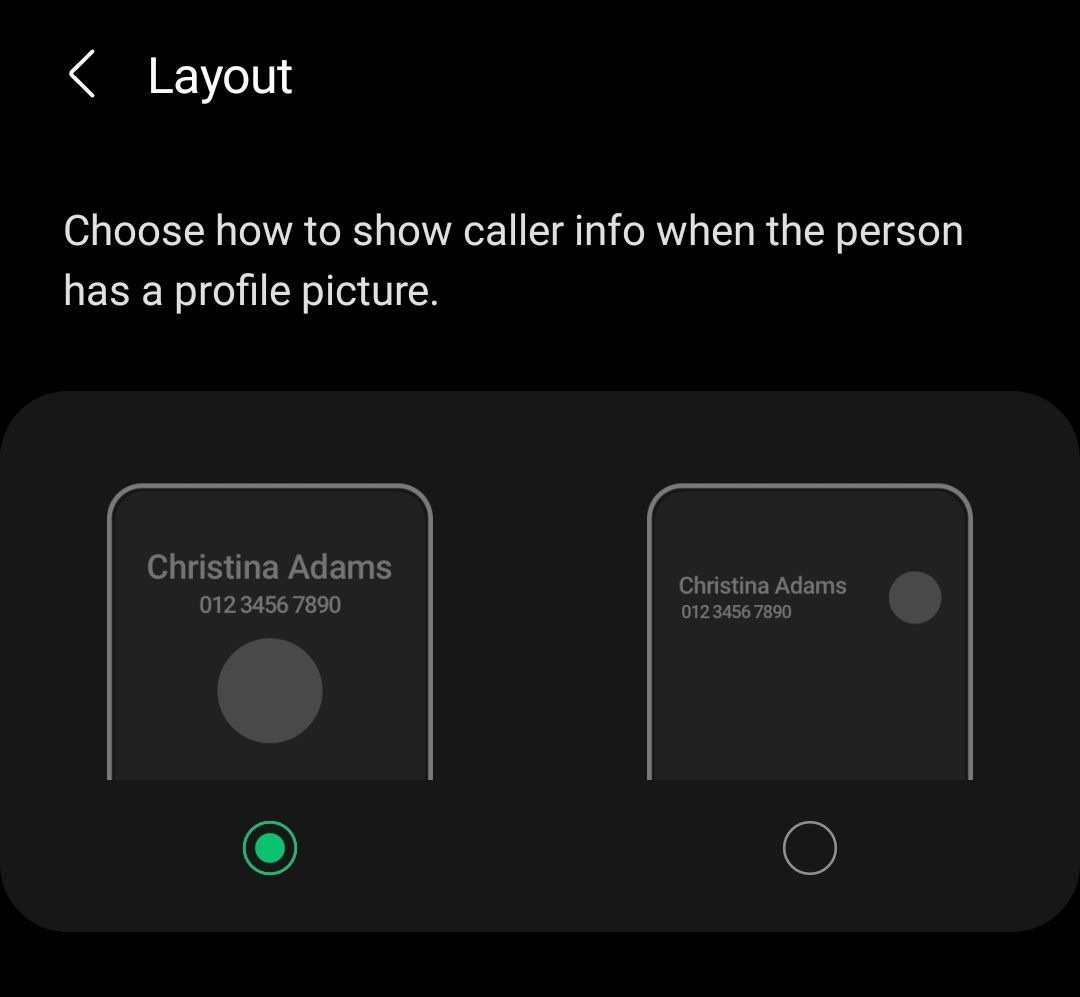
8. Ver más iconos en la barra de estado
De forma predeterminada, la barra de estado en One UI 3 solo mostrará los iconos de las últimas tres notificaciones que haya recibido. Samsung presumiblemente ha hecho esto para evitar saturar la barra de estado, pero si recibe muchas notificaciones, es posible que esto no funcione para usted.
Afortunadamente, puede cambiar esta opción desde Configuración> Notificaciones> Configuración avanzada> Mostrar iconos de notificación . También tiene la opción de mostrar solo el número de notificaciones en lugar de sus iconos en la barra de estado.
9. Personalice la pantalla siempre encendida
La implementación de la pantalla siempre encendida de Samsung ha mejorado enormemente desde que la compañía agregó por primera vez la función a sus dispositivos. Ahora puede personalizar la pantalla siempre encendida con el estilo de reloj que desee, usar un GIF como fondo de pantalla, mostrar información musical y más.
Personalice la pantalla siempre encendida en su dispositivo Samsung Galaxy desde Configuración> Pantalla de bloqueo> Pantalla siempre encendida .
10. Procesamiento mejorado
Si desea un rendimiento aún mejor de su dispositivo Samsung Galaxy que ejecuta One UI 3, puede habilitar el modo de procesamiento mejorado. Este es básicamente un modo de alto rendimiento que permitirá que la CPU y la GPU de su dispositivo Galaxy cambien agresivamente a velocidades de reloj más altas bajo carga.
Tenga en cuenta que tener habilitado el procesamiento mejorado tendrá un impacto negativo en la duración de la batería y podría hacer que su dispositivo se sobrecaliente al jugar o ejecutar aplicaciones pesadas. Habilite el procesamiento mejorado en Configuración> Cuidado de la batería y del dispositivo> Batería> Más configuraciones de batería .
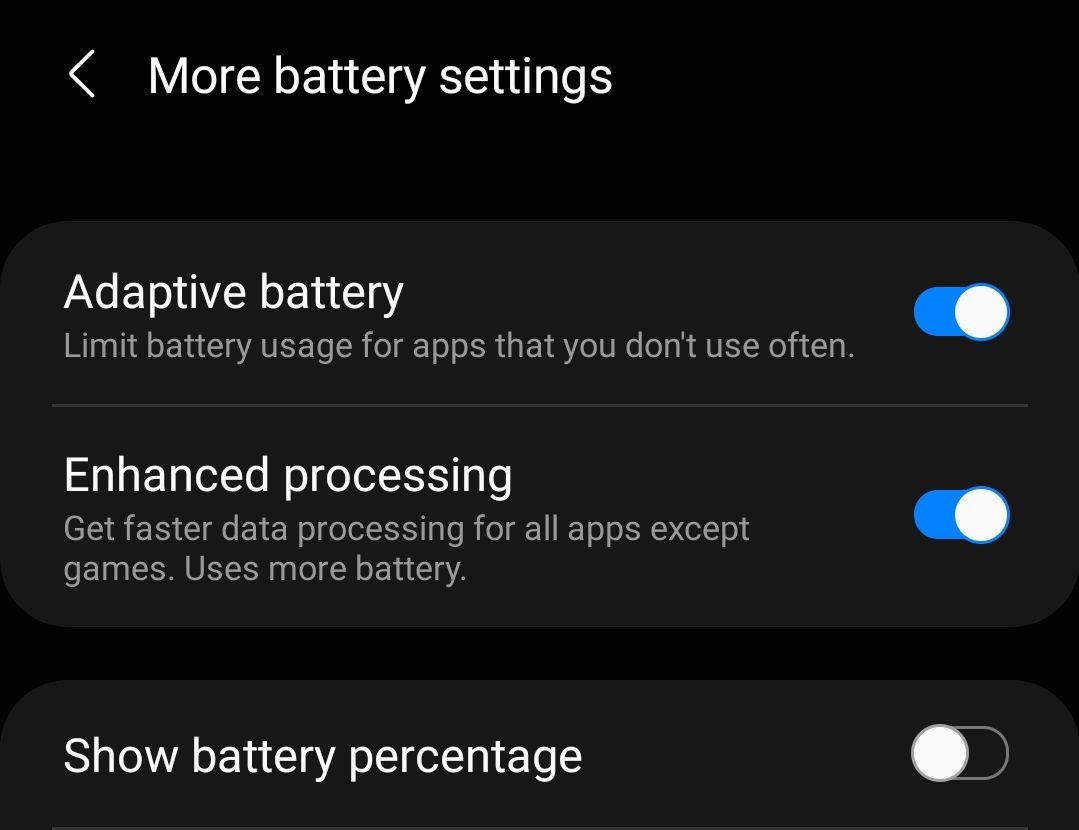
11. Los auriculares Bluetooth no se desconectan en modo avión
Un pequeño cambio ingenioso en One UI 3 es que si tiene auriculares conectados a su dispositivo, Bluetooth no se apaga al habilitar el modo Avión. Esta característica es otra parte de Android 11 que Samsung también llevó a su piel.
Explore y disfrute de One UI 3
Si está utilizando un dispositivo Samsung Galaxy que ejecuta One UI 3 por primera vez, tómese su tiempo para explorar todas las características de la máscara. Los consejos y trucos anteriores le ayudarán a conocer mejor One UI 3.
Descubrir sus características poco conocidas también ayudará a mejorar su experiencia de usuario.
